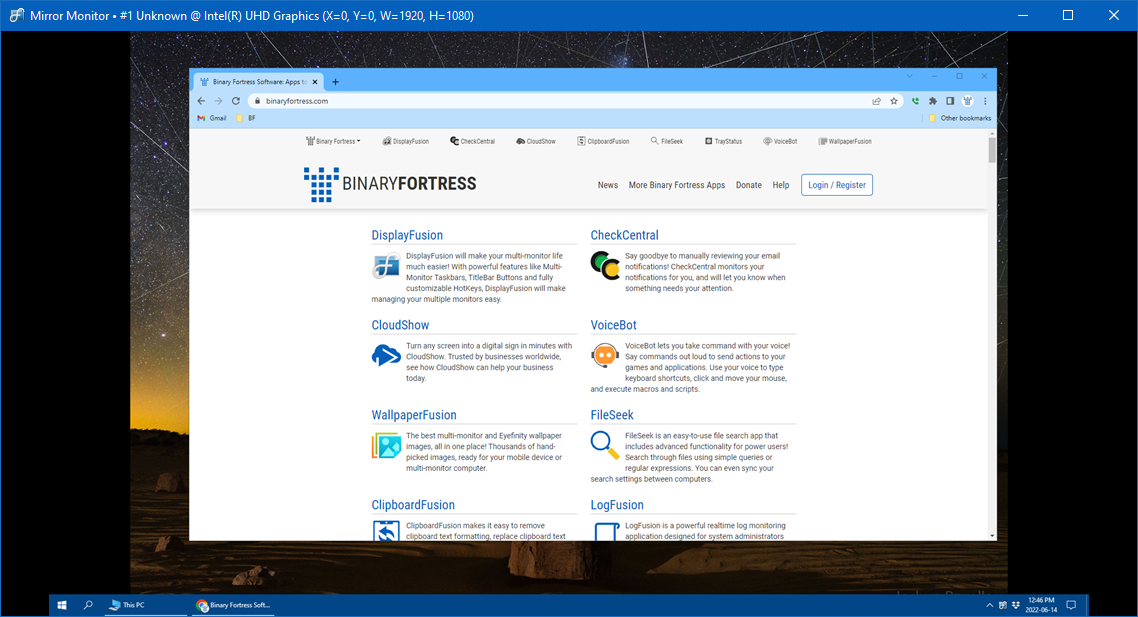Bạn chưa đăng nhập, đăng nhập để có trải nghiệm tốt hơn
 Phần mềm quản lý hiển thị nâng cao đa màn hình DisplayFusion Pro
Phần mềm quản lý hiển thị nâng cao đa màn hình DisplayFusion Pro

Quy tắc hoạt động
1、Thời gian hoạt động:{{ info.groupon.start_at }} ~ {{ info.groupon.end_at }}。
1、Thời gian hoạt động:Đến khi bán hết。
2、Thời hạn mua nhóm:{{ info.groupon.expire_days * 24 }}giờ。
3、Số người mua nhóm:{{ info.groupon.need_count }}người。
Lưu ý khi mua nhóm
1、Quy trình mua nhóm: Tham gia/Bắt đầu mua nhóm và thanh toán thành công - Số người mua nhóm đáp ứng yêu cầu trong thời hạn hiệu lực - Mua nhóm thành công!
2、Nếu không đủ số người tham gia trong thời hạn hiệu lực, việc mua nhóm sẽ thất bại, số tiền đã thanh toán sẽ được hoàn lại về tài khoản cũ.
3、Số người yêu cầu và thời gian hoạt động mua nhóm có thể khác nhau tùy sản phẩm, vui lòng xem kỹ quy tắc hoạt động.

Phần mềm quản lý hiển thị nâng cao đa màn hình DisplayFusion Pro






DisplayFusion là một công cụ quản lý đa màn hình giúp quản lý đa màn hình dễ dàng và hiệu quả hơn với các tính năng mạnh mẽ như thanh tác vụ đa màn hình, nút thanh tác vụ và phím nóng có thể tùy chỉnh hoàn toàn. Cho dù đó là trò chơi máy tính thư giãn hay bản vẽ kỹ thuật văn phòng, nếu bạn sử dụng hai hoặc nhiều màn hình hơn, lắp đặt một bộ quản lý đa màn hình như vậy chắc chắn có thể nâng cao hiệu quả của bạn.
Quản lý nhiều màn hình dễ dàng
DisplayFusion sẽ làm cho cuộc sống đa màn hình của bạn dễ dàng hơn nhiều! Với các tính năng mạnh mẽ như thanh tác vụ đa màn hình, nút TitleBar và HotKeys hoàn toàn tùy biến, DisplayFusion sẽ giúp bạn dễ dàng quản lý nhiều màn hình.
Nhiều thanh tác vụ hiện
Làm cho việc quản lý cửa sổ của bạn được tổ chức tốt hơn bằng cách thêm một thanh tác vụ vào mỗi màn hình. Taskbar trên mỗi màn hình có thể được cấu hình để hiển thị tất cả các cửa sổ hoặc chỉ những cửa sổ nằm trên màn hình đó. Giúp bạn vận hành cửa sổ chương trình dễ dàng hơn với các tính năng như nhóm nút, tự động ẩn, xem trước cửa sổ, phím tắt, nút bắt đầu và hơn thế nữa.
Quản lý hình nền desktop tùy chỉnh nâng cao
Bao gồm các tính năng hình nền mạnh mẽ cho phép bạn sử dụng hình ảnh từ máy tính của bạn hoặc tải trực tiếp thông qua các nguồn trực tuyến. Tiêu đề, tìm kiếm, thu phóng, cắt, nhắm mục tiêu và điều chỉnh tông màu chính xác như bạn cần.
Quản lý cửa sổ
Dễ dàng di chuyển các cửa sổ giữa các màn hình của bạn với tính năng quản lý cửa sổ của DisplayFusion. Cho dù bạn sử dụng phím trung bình đơn giản để di chuyển, hoặc kéo thả cửa sổ tối đa nâng cao hơn, việc quản lý cửa sổ máy tính để bàn của bạn không dễ dàng như vậy. Bạn thậm chí có thể thấy các mẹo trên máy tính để bàn khi di chuyển hoặc điều chỉnh kích thước cửa sổ để giúp bạn định vị chính xác hơn cửa sổ.

Trang web chính thức:https://www.displayfusion.com/
Trung tâm tải xuống:https://displayfusion.apsgo.cn
Tải xuống dự phòng:N/A
Thời gian vận chuyển:Xử lý trực tuyến nhân tạo
Chạy nền tảng:Windows
Ngôn ngữ giao diện:Hỗ trợ hiển thị giao diện tiếng Trung, đa ngôn ngữ là tùy chọn.
Hướng dẫn cập nhật:Các nhà sản xuất phần mềm cam kết sử dụng vĩnh viễn và cập nhật miễn phí.
Dùng thử trước khi mua:Dùng thử miễn phí 30 ngày.
Cách nhận hàng:Sau khi mua, thông tin kích hoạt được gửi dưới dạng thư đến hộp thư khi đặt hàng và mã kích hoạt sản phẩm tương ứng có thể được xem trong Trung tâm Cá nhân, Đơn đặt hàng của tôi.
Số lượng thiết bị:Phiên bản đơn: Hỗ trợ 1 người dùng cài đặt kích hoạt trên 1 máy tính, phiên bản đa máy: Hỗ trợ 1 người dùng cài đặt kích hoạt trên nhiều máy tính của riêng họ.
Thay thế máy tính:Máy tính cũ gỡ cài đặt, máy tính mới kích hoạt.
Kích hoạt Boot:Chạy phần mềm, kích chuột phải vào biểu tượng phần mềm trong khay và nhấn "Cài đặt", chọn nút "Mã ủy quyền" trong cửa sổ bật lên và làm theo lời nhắc để kích hoạt.
Mô tả đặc biệt:Để được thêm vào.
Tài liệu tham khảo:https://www.displayfusion.com/Purchase

Đàm phán hợp tác
{{ app.qa.openQa.Q.title }}
DisplayFusion hỗ trợ bao nhiêu màn hình?
Theo bài kiểm tra mới nhất của chính phủ. Cái này hẳn là căn cứ vào tình huống máy tính hỗ trợ mà định ra.
Lưu ý: Một số thẻ có đầu ra vượt quá đầu ra mà chúng có thể được kích hoạt vật lý cùng một lúc, điều này không thể được giải quyết bằng phần mềm (nghĩa là nhiều thẻ có 3 đầu ra, nhưng chỉ có 2 đầu ra có thể được kích hoạt cùng một lúc).
Tính năng DisplayFusion nào hoạt động trong 11 cài đặt màn hình?
Tất cả các tính năng DisplayFusion hoạt động tốt trong 11 cài đặt màn hình.
Một số hành động, chẳng hạn như áp dụng cài đặt hình nền hoặc tải lại thanh tác vụ, sẽ mất nhiều thời gian hơn một chút so với cấu hình của 2 hoặc 3 màn hình, nhưng điều này được mong đợi vì có nhiều việc phải hoàn thành trong nền khi xử lý rất nhiều màn hình. Ảnh chụp màn hình sau đây cho thấy hiệu ứng hiển thị của các màn hình cấu hình khác nhau khi kết nối 11 màn hình.
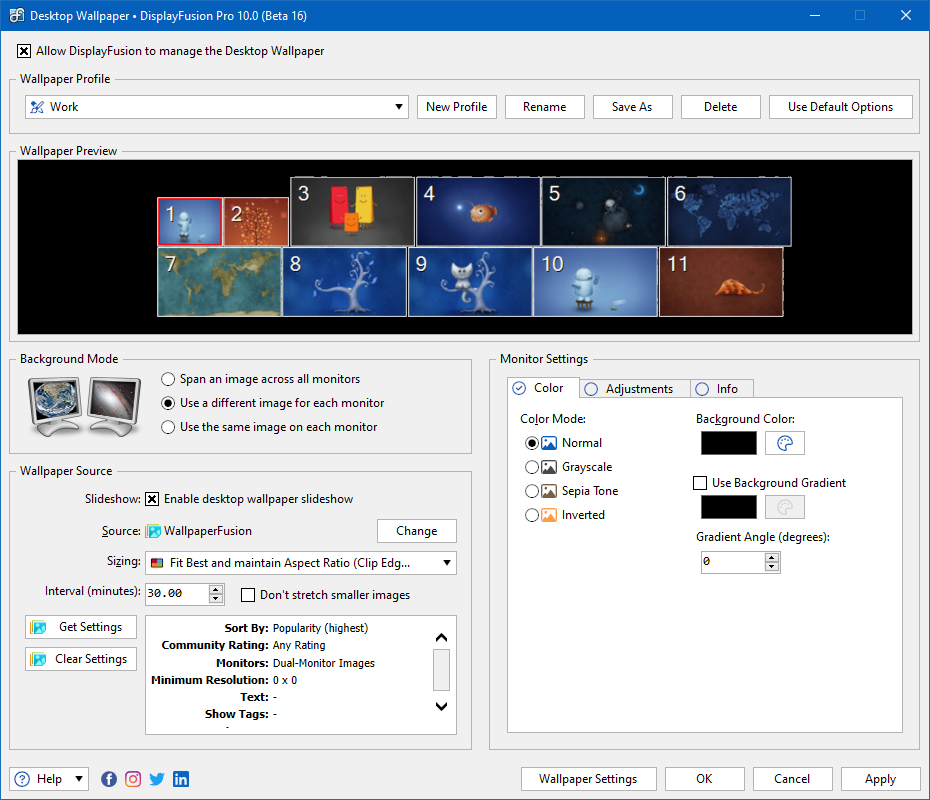
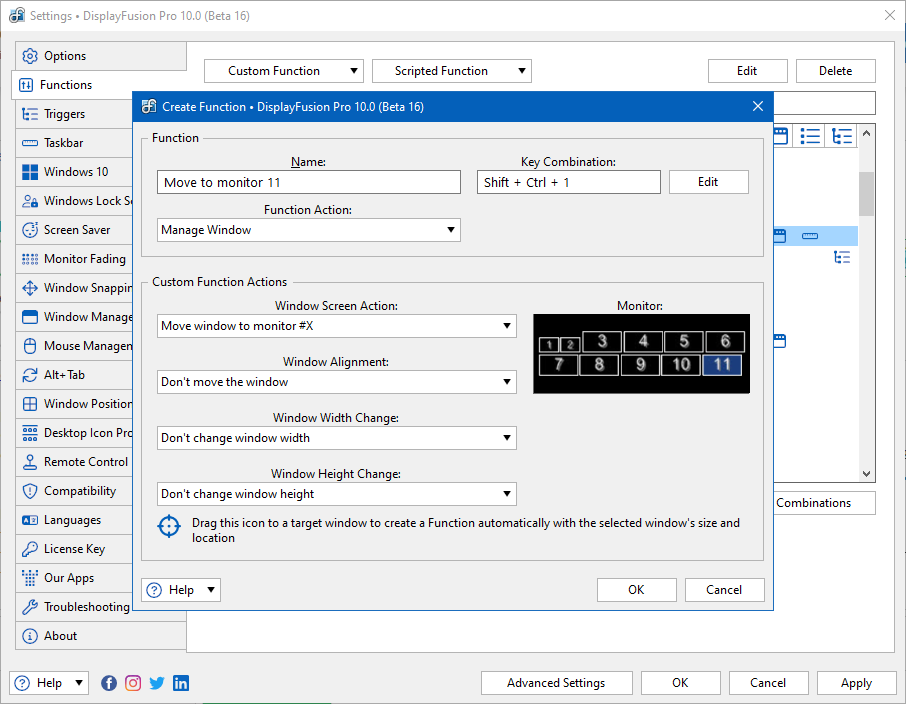
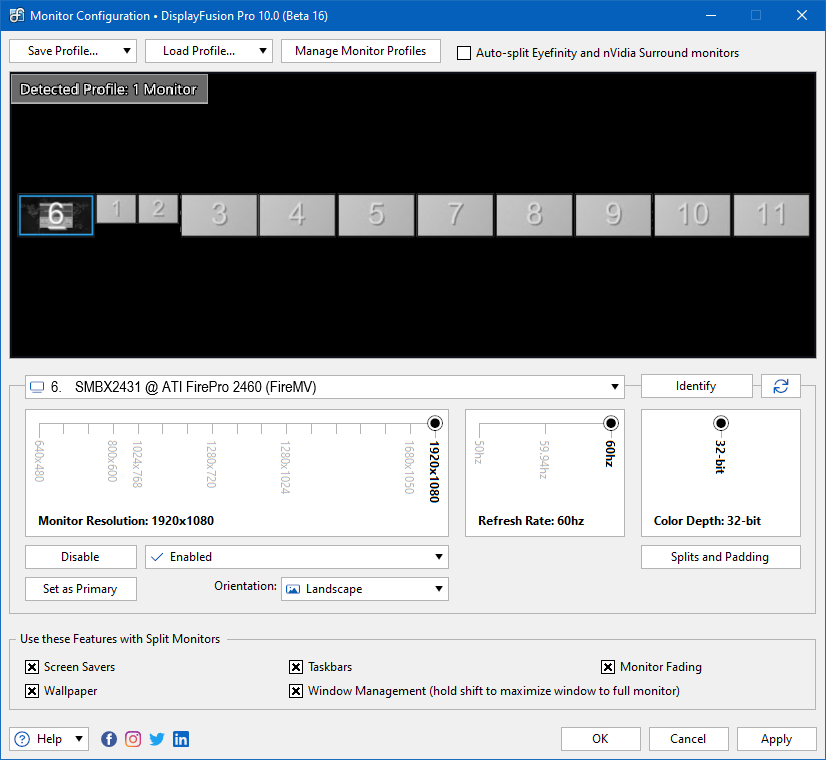
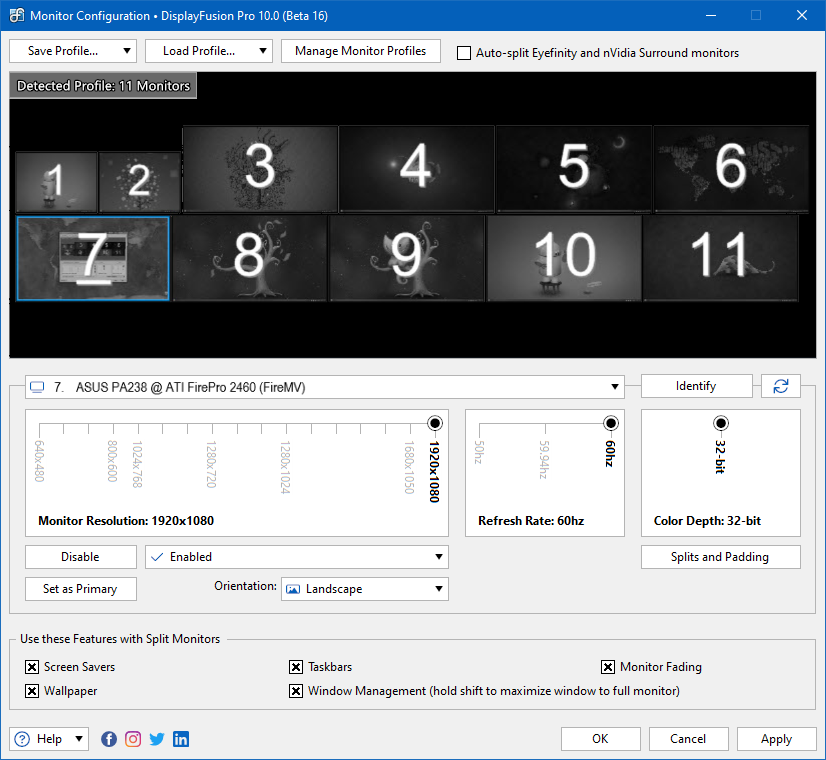
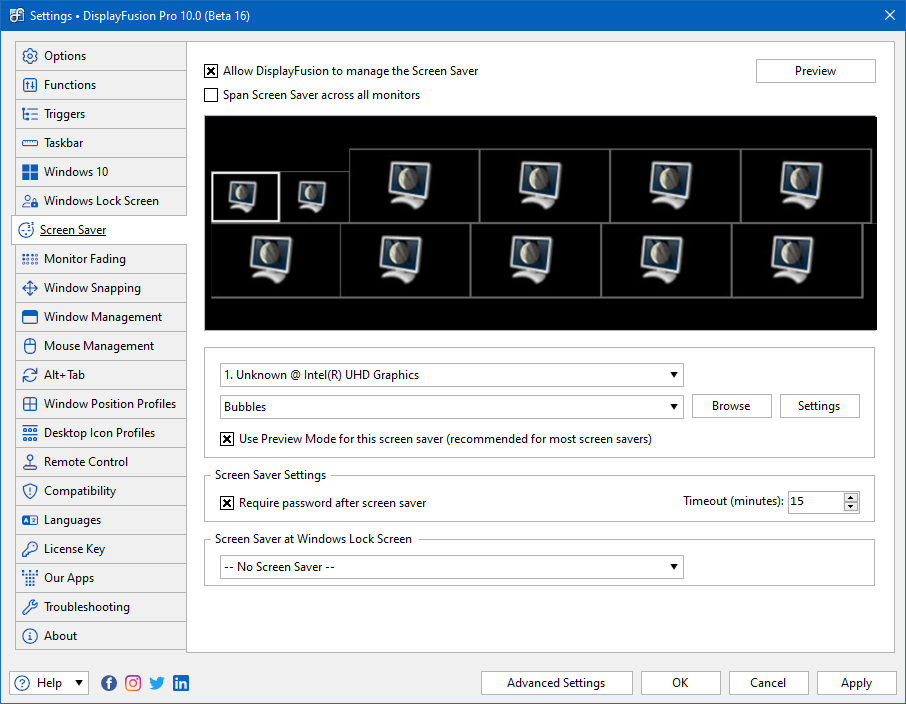
Tính năng DisplayFusion nào thực sự hữu ích khi chạy 11 màn hình?
Trong khi tất cả các tính năng của DisplayFusion hoạt động tốt khi sử dụng 2 hoặc nhiều màn hình, chúng tôi thấy các tính năng sau đây đặc biệt hữu ích khi sử dụng 11 màn hình:
Cấu hình hiển thị:Cài đặt độ phân giải màn hình Windows có thể hơi khó sử dụng, đặc biệt là khi bật và sắp xếp nhiều màn hình. Nhiều bước yêu cầu bạn áp dụng cài đặt trước khi thực hiện bước tiếp theo. Ví dụ: bạn có thể chọn mỗi màn hình bạn muốn bật, nhưng bạn phải áp dụng các cài đặt sau đó trước khi bạn có thể sắp xếp lại chúng thành bố cục chính xác.
Tính năng cấu hình hiển thị của DisplayFusion không chỉ cho phép bạn bật và sắp xếp màn hình trước khi áp dụng cài đặt, mà còn cho phép bạn lưu các bố cục màn hình khác nhau dưới dạng hồ sơ hiển thị để ứng dụng nhanh chóng trong tương lai chỉ với một vài cú nhấp chuột.
Bộ chọn màn hình và các tính năng tùy chỉnh:Khi bạn có 11 màn hình, sẽ rất thuận tiện để có thể chọn cụ thể màn hình nào ứng dụng sẽ di chuyển.
Có một số cách bạn có thể làm điều này với các tính năng của DisplayFusion. Sử dụng tính năng "Move Window to Other Display" (hiển thị một bộ chọn màn hình), bạn có thể chọn màn hình nào ứng dụng sẽ di chuyển trong khi chạy tính năng đó.
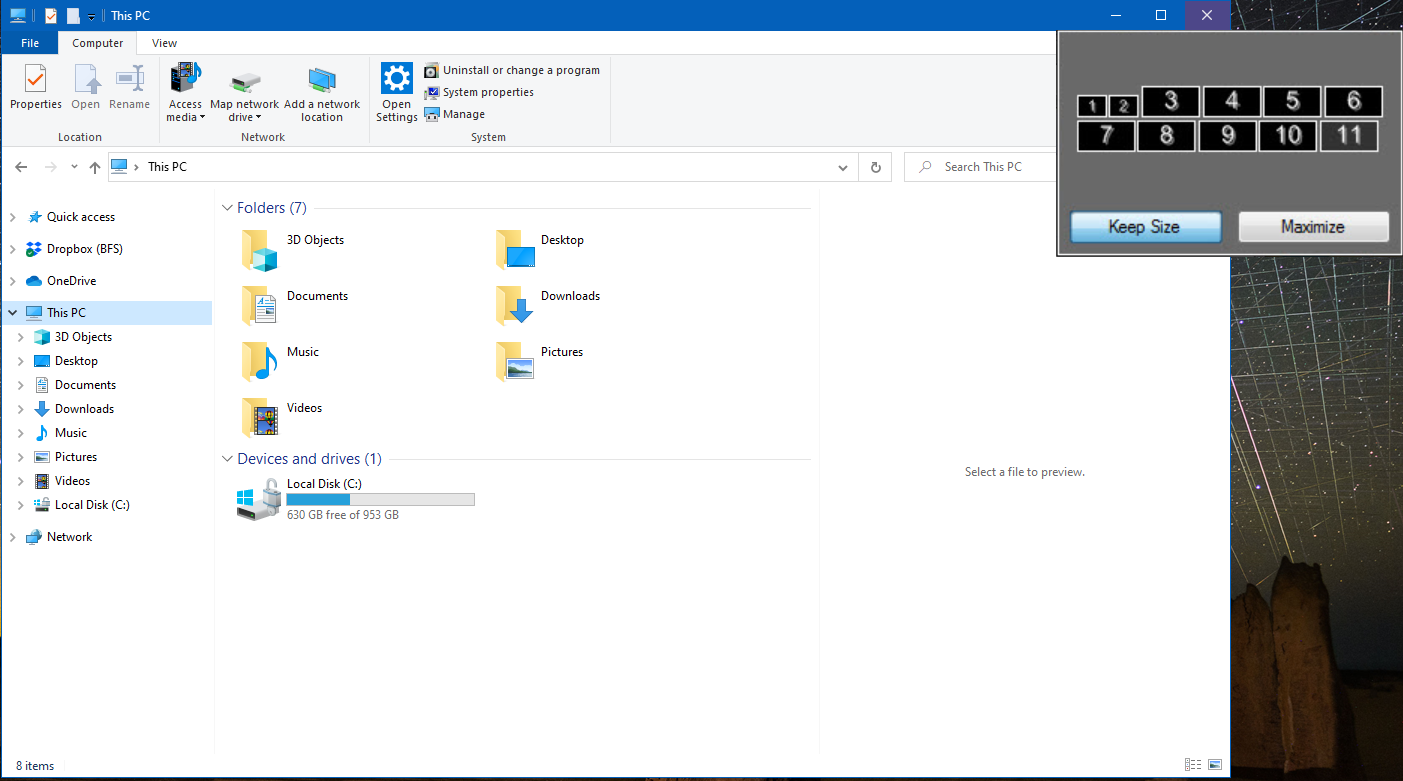
Ngoài ra, bạn có thể tạo một hàm tùy chỉnh để tự động di chuyển ứng dụng đến một màn hình cụ thể trong khi chạy và bỏ qua các bước mà bạn phải chọn một màn hình mỗi khi bạn di chuyển ứng dụng.
Chức năng hiển thị/cửa sổ gương:Khi chạy một hệ thống có nhiều màn hình, rất có thể màn hình của bạn sẽ được đặt ở các vị trí vật lý khác nhau ngoài tầm nhìn của bạn. Hai tính năng của DisplayFusion có thể giúp bạn giải quyết tình huống này.
Chức năng Mirror Monitor phản chiếu đầu ra của màn hình đã chọn vào một cửa sổ riêng biệt có thể thay đổi kích thước và di chuyển đến bất kỳ màn hình nào khác. Chức năng Mirror Window cũng có chức năng tương tự, nhưng nó sẽ sử dụng đầu ra từ ứng dụng đã chọn.